如果你使用TP-Link路由器固件升級tl-wr885n路由器上你正常的操作是不可取的,以下是一些www.travain.cn你tl-wr885n TP-Link路由器固件升級完成的教程,希望對大家有幫助!
tl-wr885n TP-Link路由器固件升級教程
首先,下載軟件升級
1、檢查tl-wr885n硬件版本
由于TP-Link路由器有4 tl-wr885n版本;因此,用戶需要了解他們的tl-wr885n路由器的硬件版本。
tl-wr885n路由器的硬件版本,可以在標簽的底部查看,如下圖所示:

檢查路由器版本信息
2、下載軟件升級
點擊這里進入tl-wr885n固件下載頁面,然后下載相應版本的軟件升級。
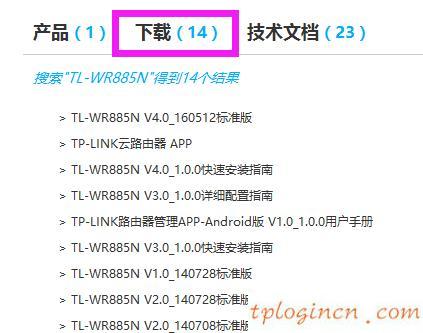
去官方網站下載相應的tl-wr885n路由器軟件升級
重要注意事項:
請根據上面的第一步,查看硬件版本,下載正確的軟件升級。
3、解壓縮軟件升級
一般的升級后的軟件下載是一個壓縮包,所以你需要解壓壓縮后軟件升級。
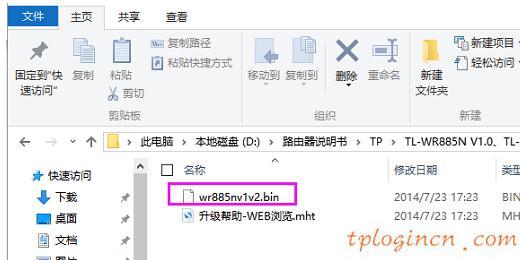
解壓下載的軟件升級
二、tl-wr885n V1-V3的固件升級步驟
1、登錄設置界面
輸入192.168.1.1 ->輸入“管理員密碼”的瀏覽器,登錄到設置界面。
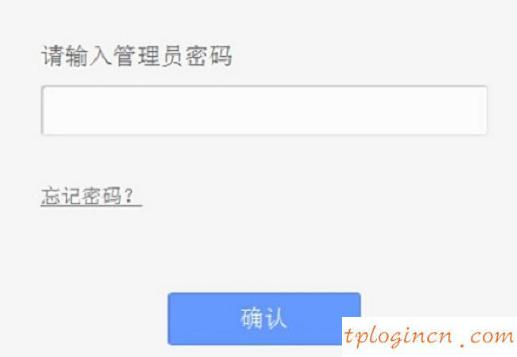
tl-wr885n V1-V3路由器登錄界面
提醒:
“管理員密碼”是一套tl-wr885n V4路由器,用戶創建的。
如果你忘了,只有路由器恢復出廠設置。恢復出廠設置,再次打開tplogin.cn,它會自動彈出創建“密碼”選項。
2、固件升級
單擊“系統工具”->“升級”->點擊“瀏覽”找到計算機上的軟件升級->點擊“升級”。
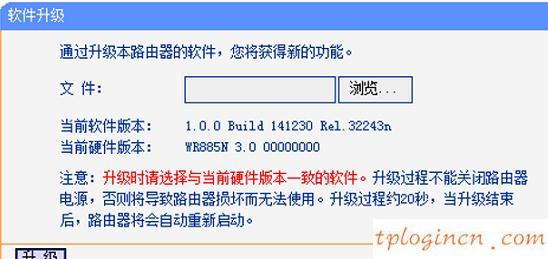
tl-wr885n V1-V3路由器固件升級
三、本tl-wr885n V4固件升級步驟
1、登錄設置界面
在瀏覽器中輸入:tplogin.cn ->輸入“密碼”,進入設置界面。
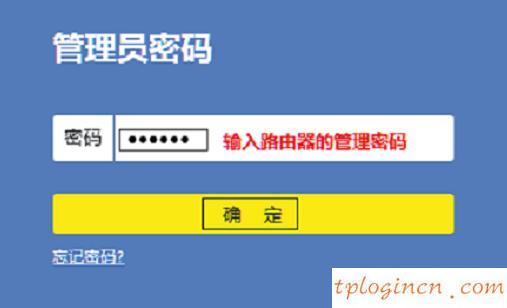
tl-wr885n V4路由器登錄界面
提醒:
“管理員密碼”是一套tl-wr885n V4路由器,用戶創建的。
如果你忘了,只有路由器恢復出廠設置。恢復出廠設置,再次打開tplogin.cn,它會自動彈出創建“密碼”選項。
2、固件升級
(1),點擊“路由設置”->“軟件升級”- >”中的“在線升級選項,點擊一個新的在線升級版的“檢查。
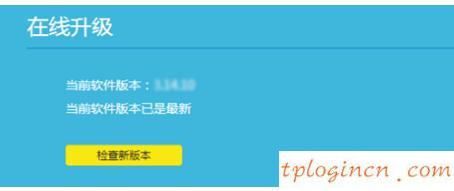
tl-wr885n V4路由器在線升級
(2),點擊“路由設置”->“軟件升級”-->在“本地升級”選項,點擊“瀏覽”,在計算機軟件升級->點擊“軟件升級”
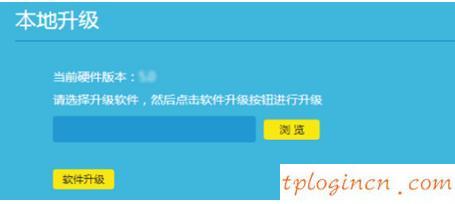
tl-wr885n V4路由器固件升級!

